Spotify je skvělá platforma pro streamování hudby. Ovšem, dokud funguje bez problémů. Občas se může stát, že se přehrávání samovolně zastaví, což je obzvláště frustrující, když si chcete vychutnat své oblíbené skladby. Nicméně, existuje několik způsobů, jak tento problém s náhodným pozastavováním na Spotify vyřešit.
1. Ověřte, zda váš účet Spotify nepoužívá někdo jiný
Nejprve je vhodné provést základní kontrolu, která může odhalit příčinu náhlého pozastavování. Pokud jste sdíleli své přihlašovací údaje k účtu Spotify nebo jste se přihlásili na jiném zařízení a někdo jej aktivně používá, může se stát, že se přehrávání zastaví, když se pokusíte streamovat hudbu.
Jestliže se dva lidé současně snaží používat stejný účet Spotify, aplikace se vzájemně vyruší a dojde k pozastavení přehrávání.
2. Aktualizujte aplikaci Spotify na nejnovější verzi
Jestliže jste si jisti, že váš účet Spotify používáte pouze vy, problém s náhodným pozastavováním může být způsoben zastaralou verzí aplikace.
Jak aktualizovat Spotify na Windows nebo macOS
Aktualizace desktopové aplikace Spotify na Windows nebo macOS je jednoduchá. Spusťte aplikaci Spotify, klikněte na ikonu vašeho profilu v pravém horním rohu a zvolte „Aktualizovat Spotify“.
Pokud tato možnost není k dispozici, znamená to, že máte aktuální verzi aplikace.
Jak aktualizovat Spotify na Android nebo iOS
Většina aplikací pro iOS a Android se aktualizuje automaticky. Nicméně, občas může být nutné aktualizaci Spotify provést manuálně.
Na Androidu:
- Otevřete Obchod Play.
- Klepněte na ikonu svého profilu v pravém horním rohu.
- Vyberte „Spravovat aplikace a zařízení“ > „Spravovat“ > „Dostupné aktualizace“.
- Pokud je k dispozici aktualizace aplikace Spotify, stáhněte a nainstalujte ji.
Na iOS:
- Otevřete App Store a klikněte na ikonu vašeho Apple ID v pravém horním rohu.
- Projděte seznam nadcházejících automatických aktualizací.
- Pokud zde vidíte Spotify, znamená to, že čeká na aktualizaci. Klepnutím na tlačítko „Aktualizovat“ spustíte proces aktualizace.
V obou případech by měl proces aktualizace trvat jen krátkou chvíli.
3. Vymažte mezipaměť Spotify, abyste odstranili poškozená data
Mezipaměť Spotify ukládá data související se staženými soubory, jako jsou náhledy obalů alb nebo loga podcastů. Bohužel se mezipaměť může poškodit, a jediný způsob, jak obnovit její správnou funkci, je vymazání.
Pokud se přehrávání Spotify stále náhodně pozastavuje, může to být způsobeno poškozenou mezipamětí. V takovém případě ji musíte vymazat a začít znovu.
Důležité je, že vymazáním mezipaměti nepřijdete o stažené skladby ani seznamy skladeb. Spotify to změnilo v roce 2018, takže nemusíte znovu stahovat veškerou offline hudbu, abyste opravili potenciální chybu.
Jak smazat mezipaměť Spotify na Windows a macOS
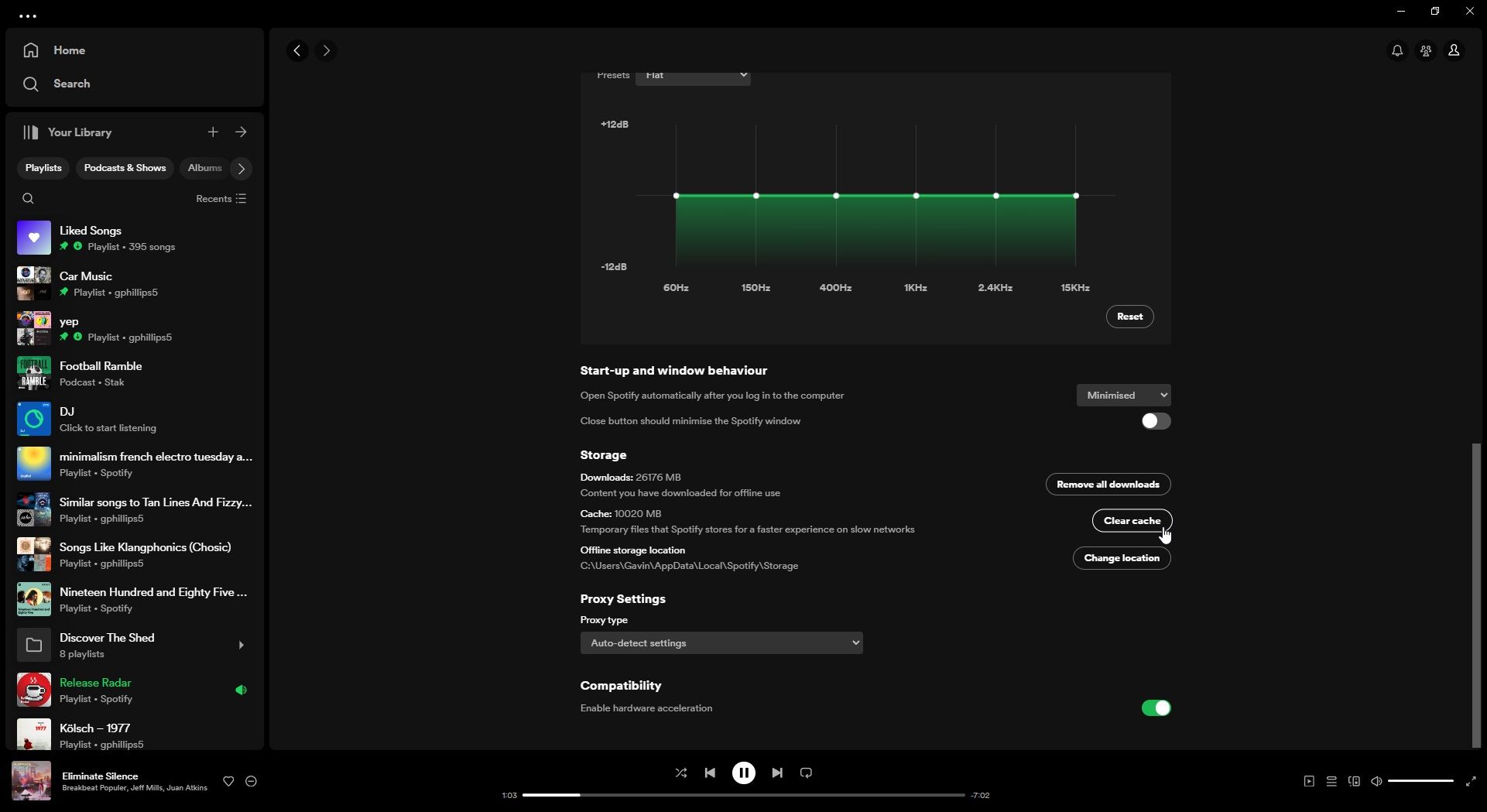
Proces je velmi podobný na macOS i Windows:
- Spusťte Spotify, klikněte na ikonu profilu v pravém horním rohu a zvolte „Nastavení“.
- Sjeďte dolů do sekce „Úložiště“.
- U položky „Mezipaměť“ vyberte „Vymazat mezipaměť“.
Potvrďte vymazání mezipaměti a počkejte na dokončení procesu. Můžete si všimnout, že Spotify se po vymazání mezipaměti může chovat o něco pomaleji; je to proto, že nyní znovu naplňuje mezipaměť často používanými obrázky a daty, což může chvíli trvat.
Jak smazat mezipaměť Spotify na Androidu a iOS
Vymazání mezipaměti Spotify na Androidu a iOS je také velmi jednoduché. V obou případech:
- Spusťte aplikaci Spotify.
- Na domovské stránce Spotify klepněte na ikonu svého jména v levém horním rohu.
- Otevřete nabídku „Nastavení a soukromí“ a sjeďte dolů na položku „Úložiště“.
- Vyberte „Vymazat mezipaměť“.
Znovu potvrďte vymazání mezipaměti a počkejte, až se proces dokončí.
4. Prověřte své internetové připojení
Vždy je dobré zkontrolovat vaše internetové připojení, abyste se ujistili, že můžete streamovat Spotify bez problémů.
Nároky Spotify na streamování nejsou vysoké (mělo by fungovat i s rychlostí 0,32 Mb/s), nicméně pokud vaše připojení k internetu není stabilní, Spotify se může náhodně pozastavovat. Berte na vědomí, že tímto se myslí jak připojení přes Ethernet, Wi-Fi, tak i mobilní data 4G/5G.
Pokud vaše Ethernet nebo Wi-Fi připojení nefunguje správně, zvažte restartování routeru. Alternativně, na chytrém telefonu můžete zkusit zapnout a vypnout režim v letadle, čímž se resetuje síťové připojení.
5. Zkontrolujte Bluetooth připojení k vašim zařízením
Podobně jako u kontroly internetového připojení, byste měli také zkontrolovat Bluetooth připojení k vašim sluchátkům nebo reproduktorům.
Je možné, že Bluetooth připojení vyžaduje restart nebo reset, jelikož nekvalitní spojení může způsobit problémy se Spotify. Existují způsoby, jak řešit problémy s Bluetooth v systému Windows i macOS. Stejně tak můžete najít řešení problémů s Bluetooth na Androidu a iOS.
Je také vhodné zkontrolovat, zda mají vaše Bluetooth sluchátka dostatek baterie. Pokud jim dochází energie, mohou pozastavit Spotify, aby si uchovaly zbývající energii pro další procesy, jako jsou hovory a upozornění.
6. Zkontrolujte oprávnění aplikací v systémech Android a iOS
Občas se Spotify může pozastavit, pokud ztratí fokus, když používáte smartphone. Pokud se Spotify pozastaví při přepnutí na jinou aplikaci, může to být způsobeno omezením oprávnění pro aplikace běžící na pozadí. To znamená, že Spotify nemá oprávnění aktualizovat a běžet, když je přepnutá na pozadí, což způsobí přerušení přehrávání hudby.
Podrobně jsme se zabývali tím, jak zapnout a vypnout oprávnění aplikací na pozadí pro Android a iOS, ale zde je shrnutí:
Na Androidu:
- Přejděte do „Nastavení“ > „Aplikace“ > „Všechny aplikace“.
- Vyhledejte aplikaci Spotify a vyberte „Mobilní data a Wi-Fi“.
- Ujistěte se, že je zapnut přepínač „Data na pozadí“.
- Nyní se stisknutím tlačítka zpět vraťte na stránku oprávnění aplikace Spotify.
- Vyberte „Baterie“ (nebo také „Využití baterie“).
- Ujistěte se, že využití baterie Spotify je nastaveno na „Optimalizováno“ nebo „Neomezeno“.
Pokud Spotify nemůže používat baterii na pozadí, přestane při změně fokus aplikace fungovat. Některé kroky se mohou mírně lišit v závislosti na verzi Androidu a rozhraní konkrétního výrobce. Proto je možné, že některá nastavení najdete na jiném místě.
Na iOS:
- Přejděte do „Nastavení“ > „Obecné“ > „Obnovení aplikací na pozadí“.
- Zde uvidíte seznam všech aplikací nainstalovaných na vašem iOS zařízení.
- Sjeďte dolů, vyhledejte Spotify a ujistěte se, že je posuvník zapnutý.
Stejně jako u Androidu, pokud je aktualizace na pozadí iOS omezena, Spotify nebude fungovat, když přejdete na jinou aplikaci. Naštěstí je uživatelské rozhraní iOS napříč verzemi jednotné, takže je snadné určit, zda se jedná o příčinu problému.
Další oprava, o které jsem četl, ale nemohl jsem ji potvrdit, se týká aplikací přebírajících kontrolu nad zvukem v zařízení. Příspěvek na subredditu True Spotify popisuje tento problém a vysvětluje, že propojení Discordu se Spotify by mohlo způsobit problémy se zvukem, což je další potenciální způsob, jak zastavit náhodné pozastavení Spotify.